Snabblänkar
- Clip Studio Paint (gratis)
- HiPaint (gratis)
- MediBang Paint (gratis)
< ul class="table-content-level-1">
- Tayasui-skisser (gratis)
- Koncept (gratis)
För många iPhone- eller iPad-användare är Procreate guldstandarden för att skapa digital konst. Tyvärr är denna fantastiska ritapp inte tillgänglig på Android-enheter. Du kan dock prova dessa Procreate-alternativ för en liknande upplevelse.
1 Clip Studio Paint (gratis)

Precis som Procreate förvandlar iPads till grafiska surfplattor, gör Clip Studio det för Android-surfplattor (även tillgängligt på Android-telefoner). Den har över 40 000 penslar, inklusive pennor, pennor, kritor, markörer, airbrushes, akvareller och oljefärger. Det betyder att Clip Studio, liksom Procreate, täcker en uppsjö av konststilar.
Nybörjare kan hoppa direkt in genom att byta gränssnittet till enkelt läge. Detta ger dem snabb åtkomst till penslar, färgpaletter, lager och andra ritverktyg (t.ex. flytta, transformera, markera och fylla). Det finns till och med ett lättanvänt deformationsverktyg som heter Liquify, som ändrar en bild genom att trycka, expandera, nypa och snurra den till önskad form.
strong>
För att bli seriös kan du byta gränssnittet till Studio Mode. Detta låser upp fler verktyg, inklusive gradienter, vektorlinjer, linjaler och perspektivguider. Dessutom kan du enkelt lägga till serietidningspaneler och pratbubblor i det här läget, vilket är bra för människor som vill skapa serier och manga på språng.
Clip Studio Paint kan importera 3D-modeller om du kämpar med karaktärsposer. Det finns flera av dem att välja mellan, och du kan använda dem som referens innan du lägger till detaljer som ögon, mun, näsa, muskler, kläder och skor.
Du kan också animera dina teckningar. Dess animeringsverktyg stöder funktioner som en tidslinje, nyckelrutor och animeringskurvor. Du kan skapa allt från enkel rambaserad animering för videospel till en tecknad film för en webbserie.
2 HiPaint (gratis)
HiPaint har över 90 penslar till ditt förfogande för att skapa imponerande digitala konstverk. Du kan anpassa penslarna genom att ändra inställningar som form, textur, tryck och lutning för att göra dem mer unika. Du kan också dela dina anpassade penslar med communityn eller importera penslar skapade av andra för att använda i ditt konstverk. Den har alla de bästa funktionerna du kan förvänta dig av en solid ritapp. Dessa inkluderar lagerhantering för komplexa konstverk, en stabilisator för jitterfritt och professionellt linjearbete och ett deformationsverktyg för att omforma ritade objekt. Den har också ett pennläge, som möjliggör avstötning av fingrar och handflator för att undvika oavsiktliga slag. Du kan också animera din ritning i HiPaint. Det är en enkel rambaserad animering utan de avancerade funktionerna i Procreate. Det betyder dock inte att du inte kan producera imponerande animationer. Många artister använder MediBang Paint för att skapa manga. Den har den flitigt använda G-pennborsten, känd för att producera fin och exakt linjekonst som lämpar sig för manga och serier. Om du prenumererar på MediBang Paint Premium kan du få tillgång till fler penslar för att förbättra din manga, såsom Manga Sparkle Brush och Manga Effects set med penslar. Den har också ett verktyg som du kan använda för att lägga till en seriepanel på din duk. Sedan kan du dela upp den i flera underpaneler och lägga till text för att berätta din historia. Därmed inte sagt att MediBang bara är lämplig för att skapa manga—du kan rita vad som helst med den. Appen har till och med en praktisk handledningsdel som lär dig att arbeta med linjer och färger eller rita ögon, hår och kläder, bland annat. Du kan också importera självstudiefilerna till arbetsytan och använda dem som en mall för din konst. Du kan också ladda upp dina filer till molnet och komma åt dem på flera enheter. Sketchbook är, som namnet antyder, en fantastisk ritapp för skisskonstnärer. Du kan dock gå utöver det och helt färglägga dina ritningar med dess anständiga färghanteringssystem. Den har också ett imponerande urval av anpassningsbara penslar som stöder en mängd olika konststilar. Sketchbook har ett enkelt och rent användargränssnitt som gör det enkelt att hitta det du behöver. Den har flera verktyg högst upp, inklusive verktygen välj, transformera, symmetri och perspektiv. Och det finns ett enkelt men effektivt lagerhanteringssystem till höger och penslar till vänster. Sketchbook gör inga animationer. Den har dock en imponerande time-lapse-funktion som kan spela in din konstprocess. Den höghastighetsuppspelning den ger kan visa dina framsteg och skicklighet. Det kan också vara underhållande eller lärorikt för andra när det delas på sociala medier. Tayasui Sketches är en fantastisk ritapp för casuals och hobbyister. Dess gränssnitt är inte belamrat med verktyg och paneler, vilket gör det lämpligt för personer som vill hoppa in och börja rita. Du väljer bara din pensel, väljer en färg, ställer in dess storlek och börjar rita. Även om Tayasui Sketches strävar efter enkelhet, återger dess borstmotor slagen med fantastisk realism. Detta är mer uppenbart när du använder kritor, markörer, akryl och akvareller. Det är en fantastisk ritapp för alla som vill producera ljusa och färgglada digitala målningar, bokillustrationer och modeskisser. När du ritar kan du dela upp din ritning i olika lager allteftersom den blir komplex. Det finns också ett spegelverktyg som hjälper dig att rita objekt med perfekt symmetri. Du kan också använda bläckblandningsfunktionen för att skapa olika effekter, som torrt eller vått bläck. Varje program vi har pratat om är i första hand ett rasterritningsprogram, medan Concepts är enbart för vektorkonst. Den största skillnaden mellan raster och vektor är att den förra är pixelbaserad medan den senare renderas matematiskt. Med vektorkonst kan du öka storleken på ritningen utan att förlora kvalitet—uppskalning av rasterteckningar gör dem suddiga. Concepts har en mängd olika penslar för att hjälpa dig att uppnå önskat resultat, inklusive pennor, pennor, airbrushes, sprayfärger och kryssluckor. Det är inte lämpligt för intrikata och naturliga teckningar, men det utmärker sig för att hjälpa dig att producera rent linjearbete. Det bästa användningsfallet för digitala konstnärer är att rita tecknade serier som Invader Zim eller Fairly Odd Parents. strong> Koncept är också bra för tekniska ritningar. Den har flera precisionsfunktioner, såsom galler, mätverktyg och guider, som gör det enkelt att enkelt rita former av önskad längd, storlek och vinkel. Du kan också använda dessa för att göra dina ritningar exakta. Av alla appar vi har nämnt kommer Clip Studio Paint närmast att ge dig de många funktioner som Procreate gör. Men vilken ritapp du väljer beror på dina behov. Till exempel behöver du inte använda Clip Studio Paint för enkla illustrationer när du kan använda Tayasui Sketches istället. Även om du kan använda dessa Procreate-alternativ på en smartphone, kommer en Android-surfplatta med en penna att ge dig den bästa upplevelsen. Du får en större duk och bättre komfort och precision. Förutom det kan du göra massor av andra coola saker med den, som att använda din Android-surfplatta som en andra bildskärm. 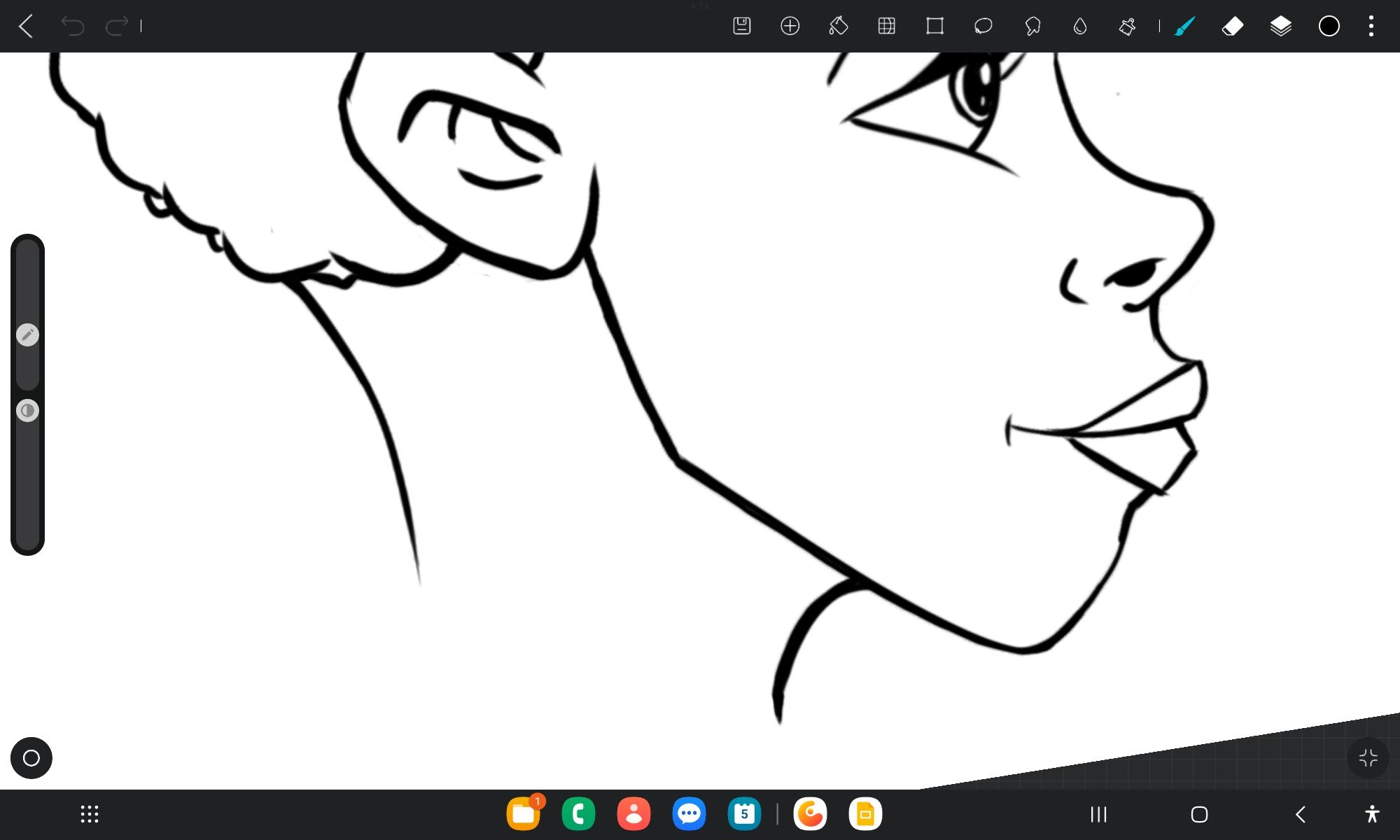
3 MediBang Paint (gratis)
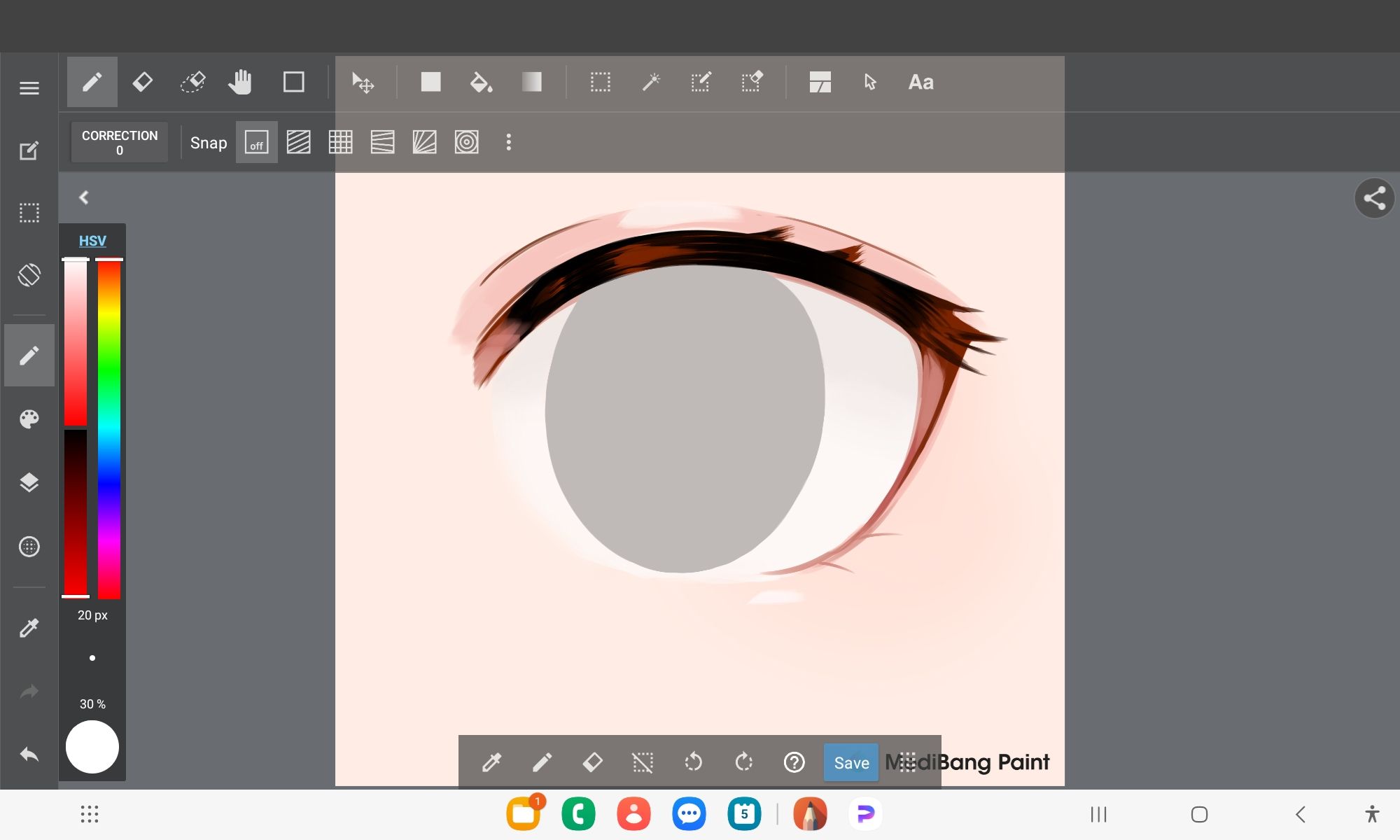
4 skissbok (gratis)
5 Tayasui-skisser (gratis)

6 koncept (gratis)

Leave a Reply
You must be logged in to post a comment.